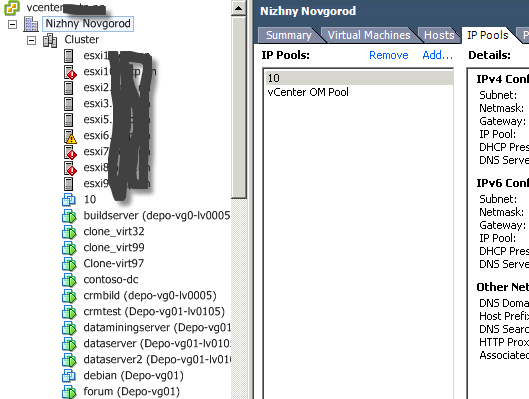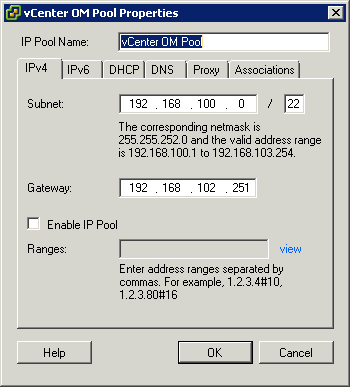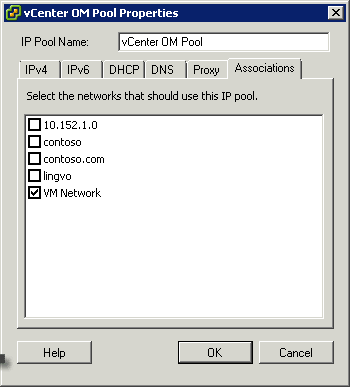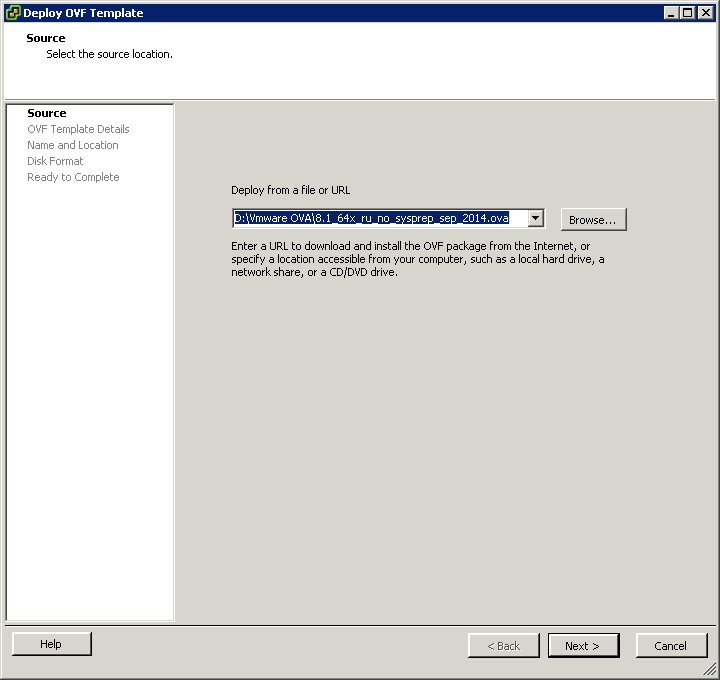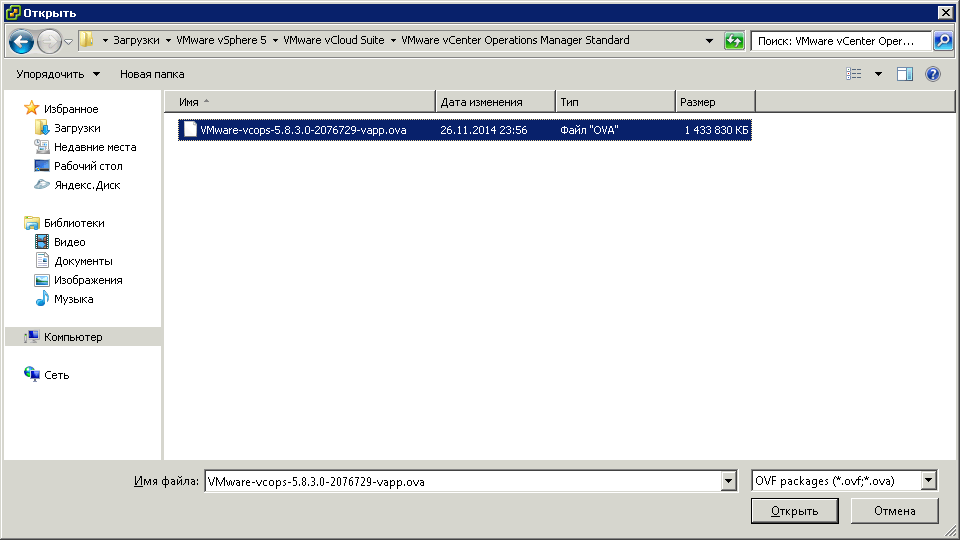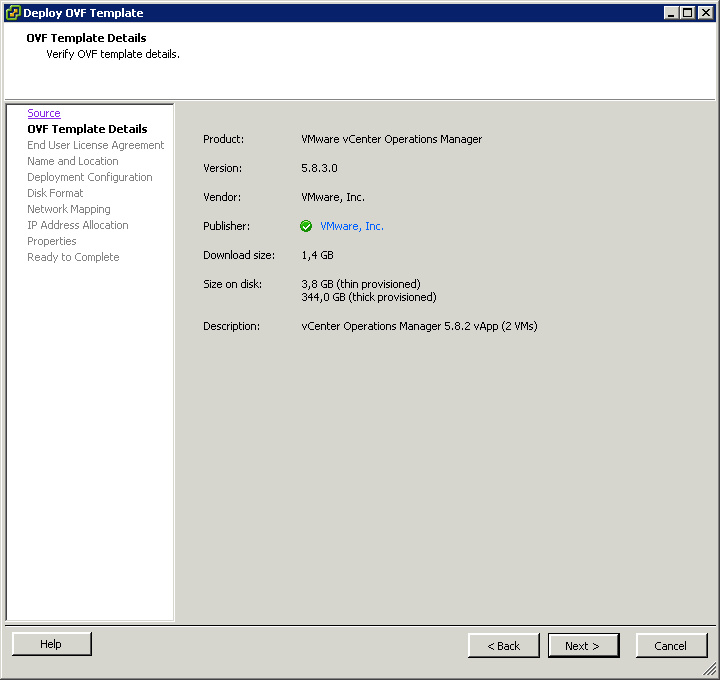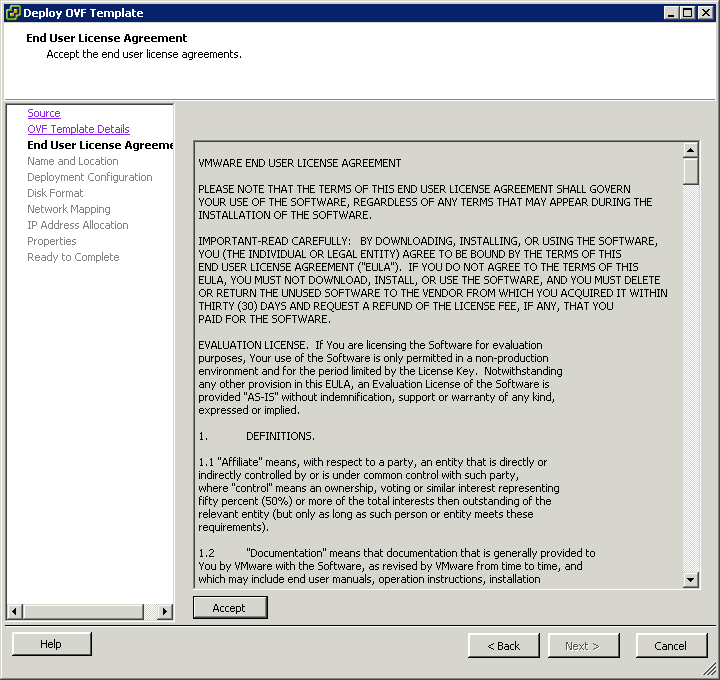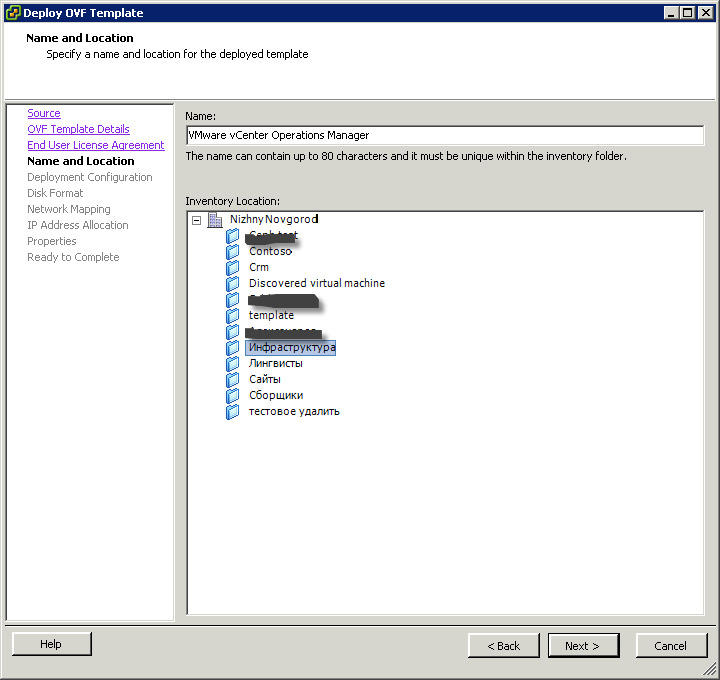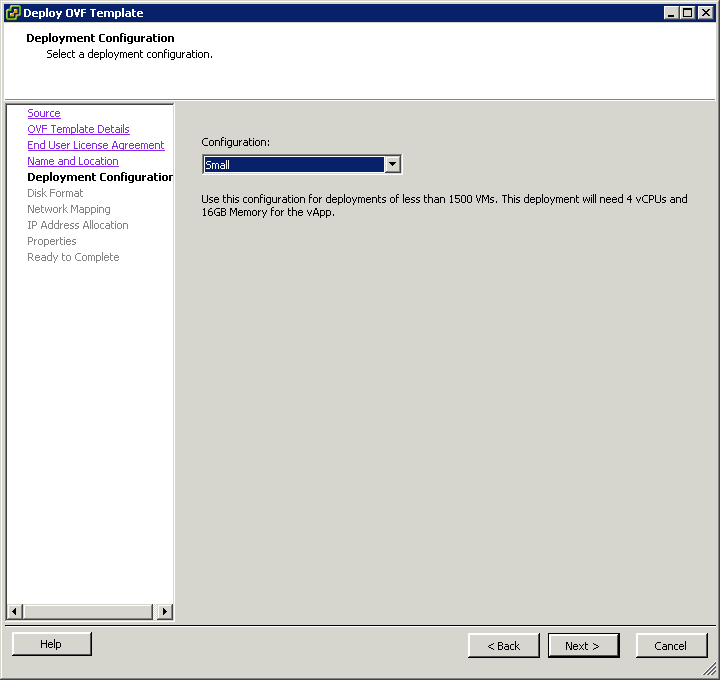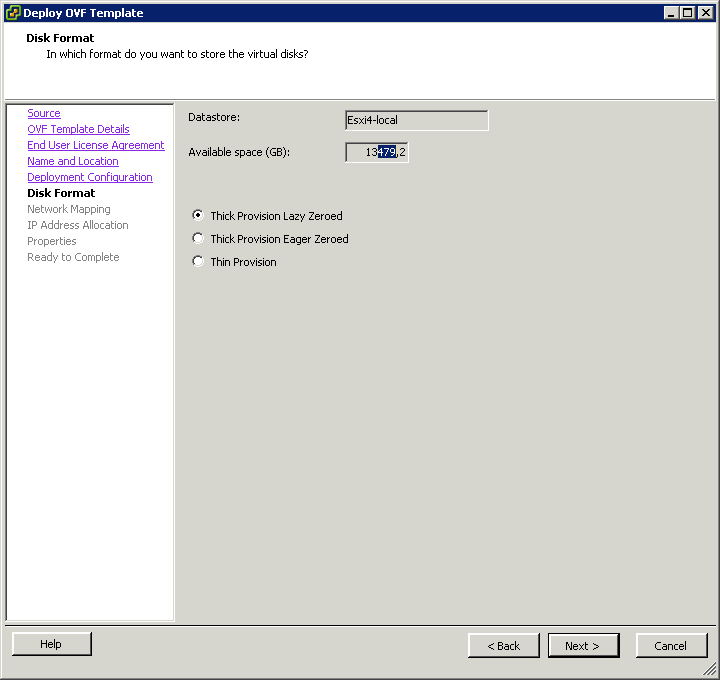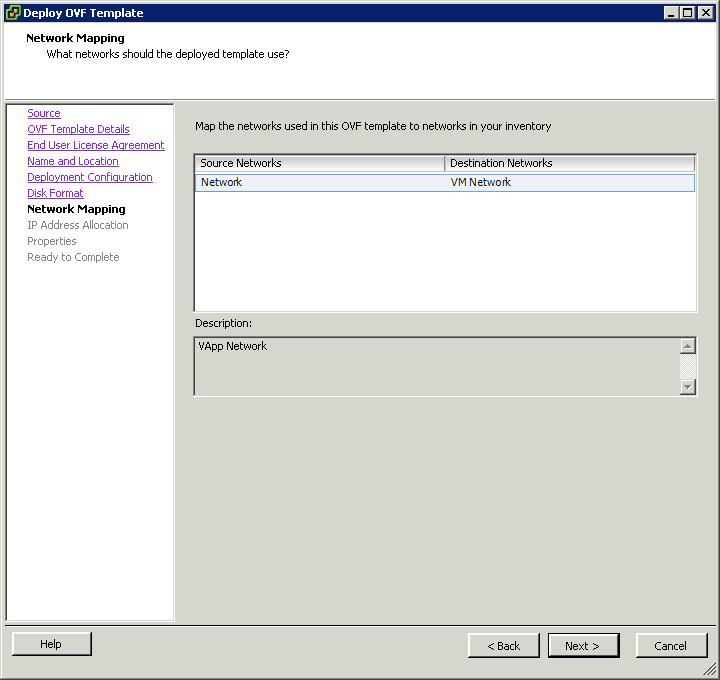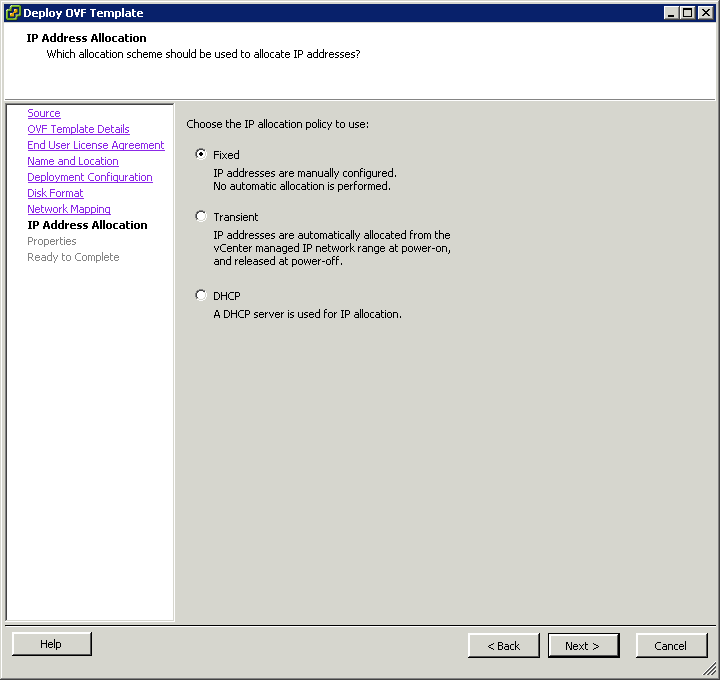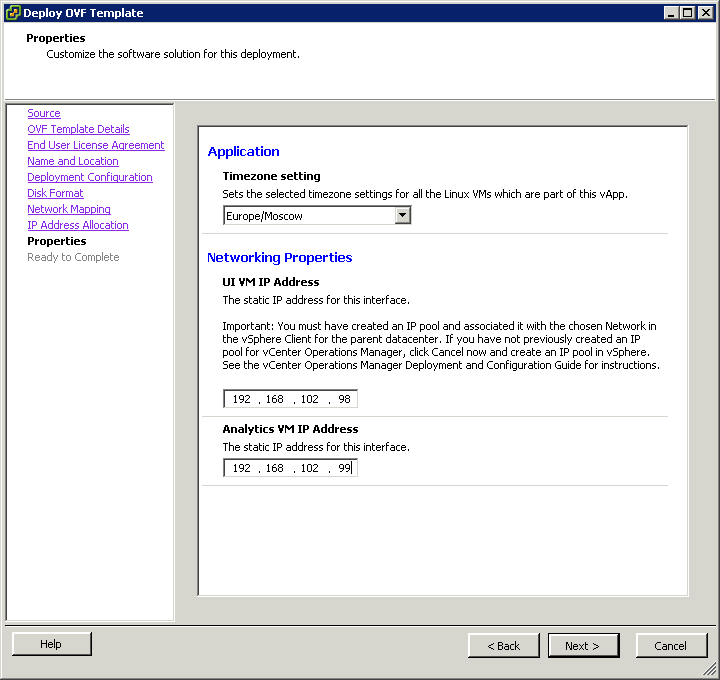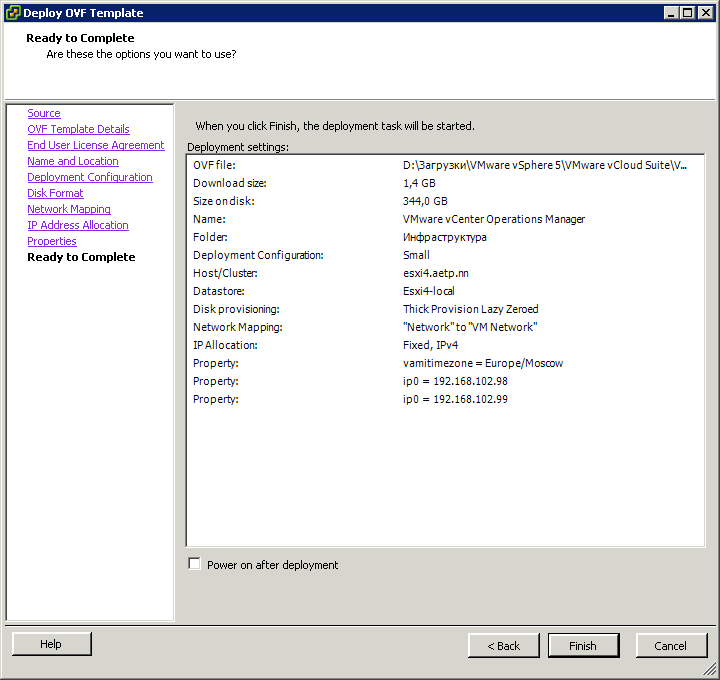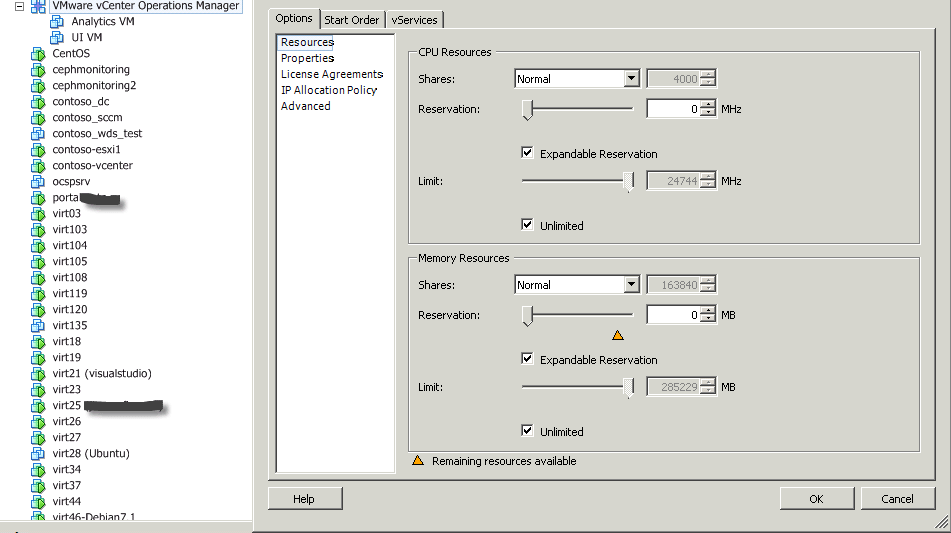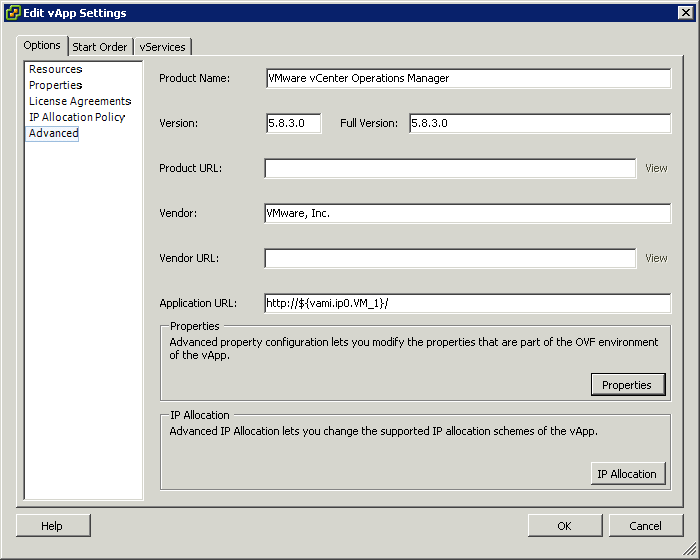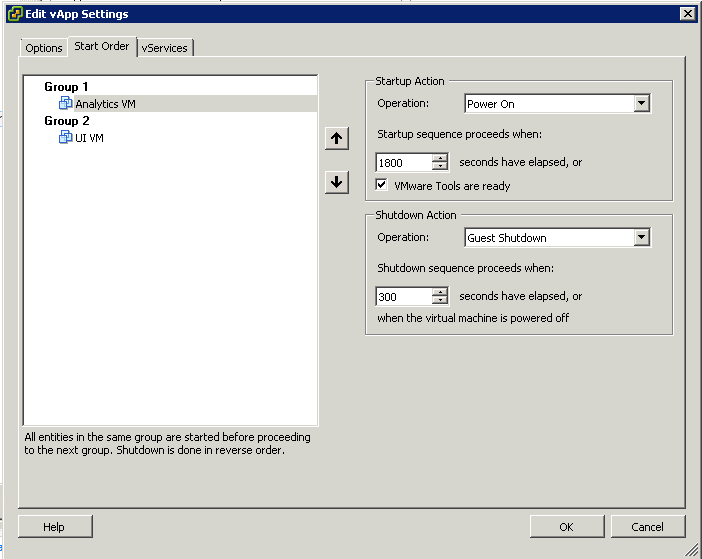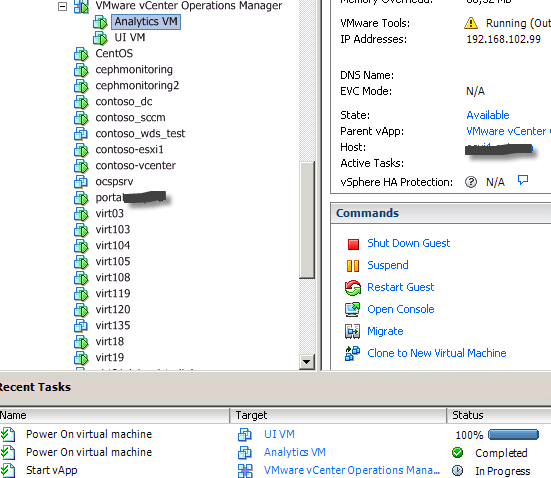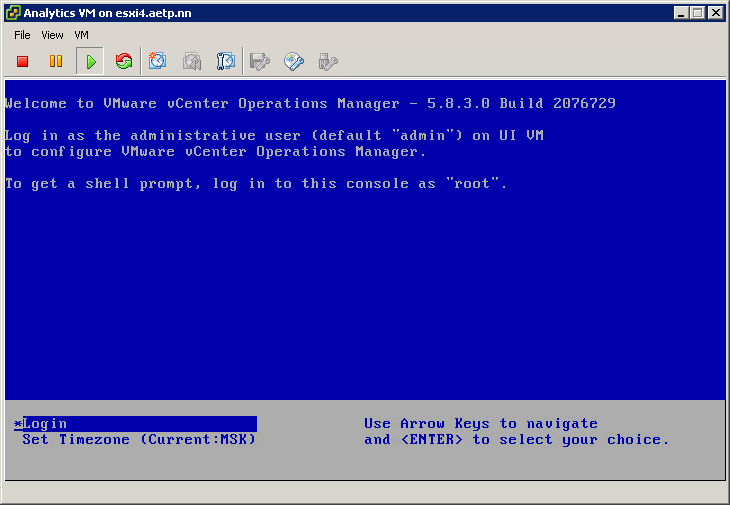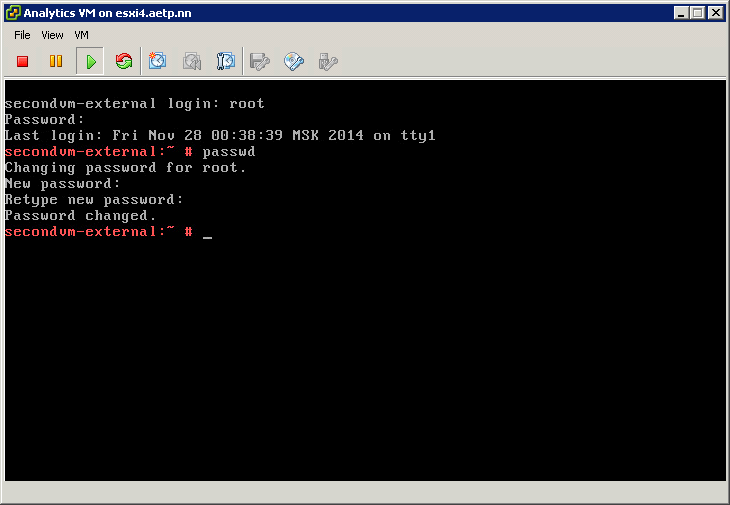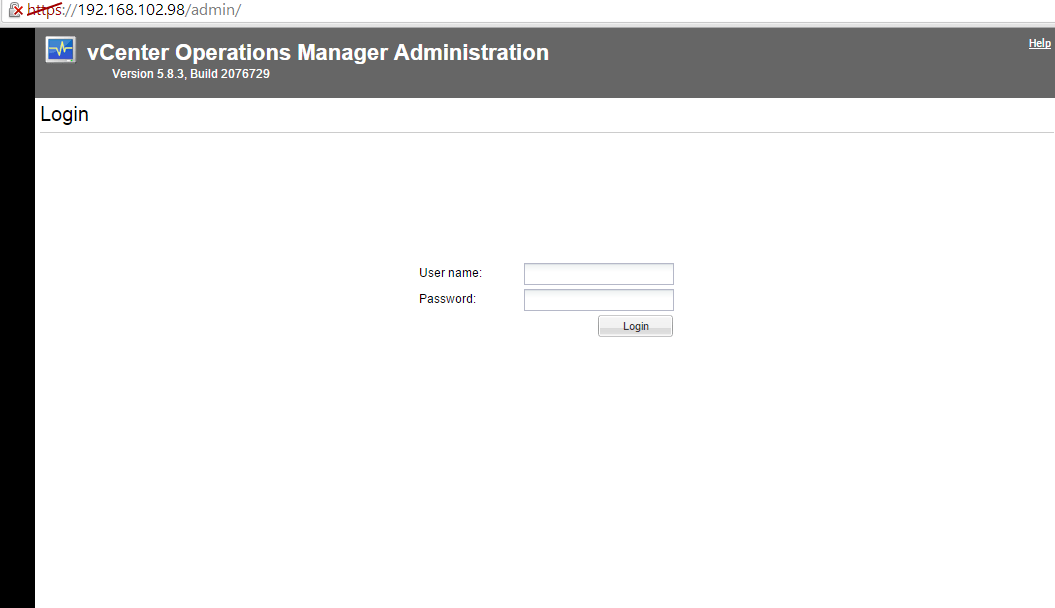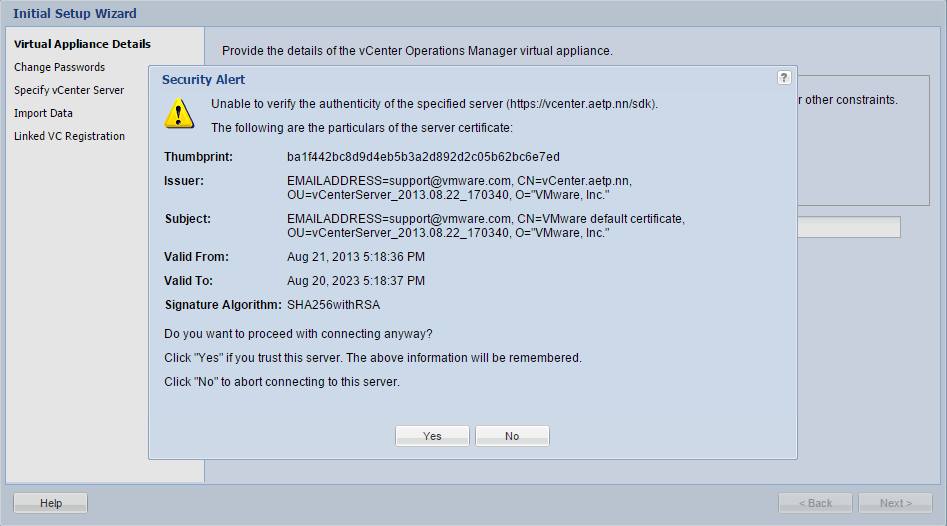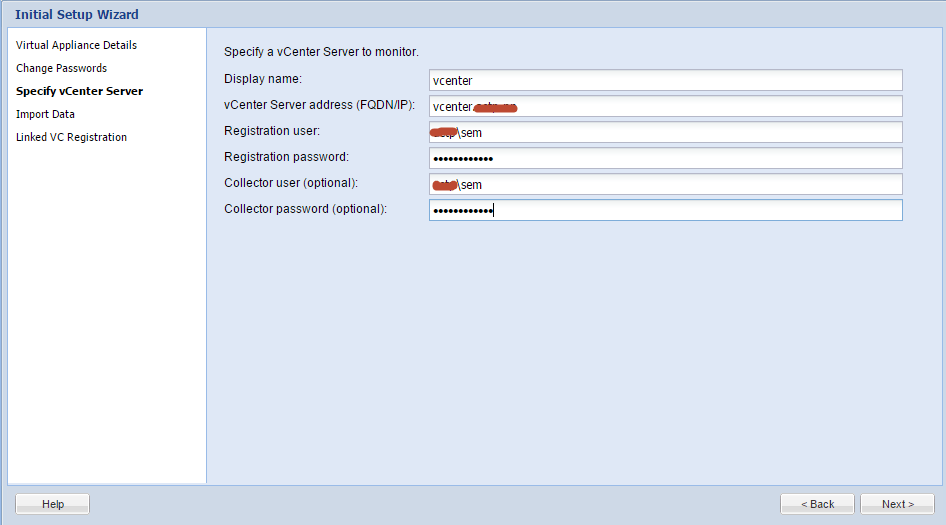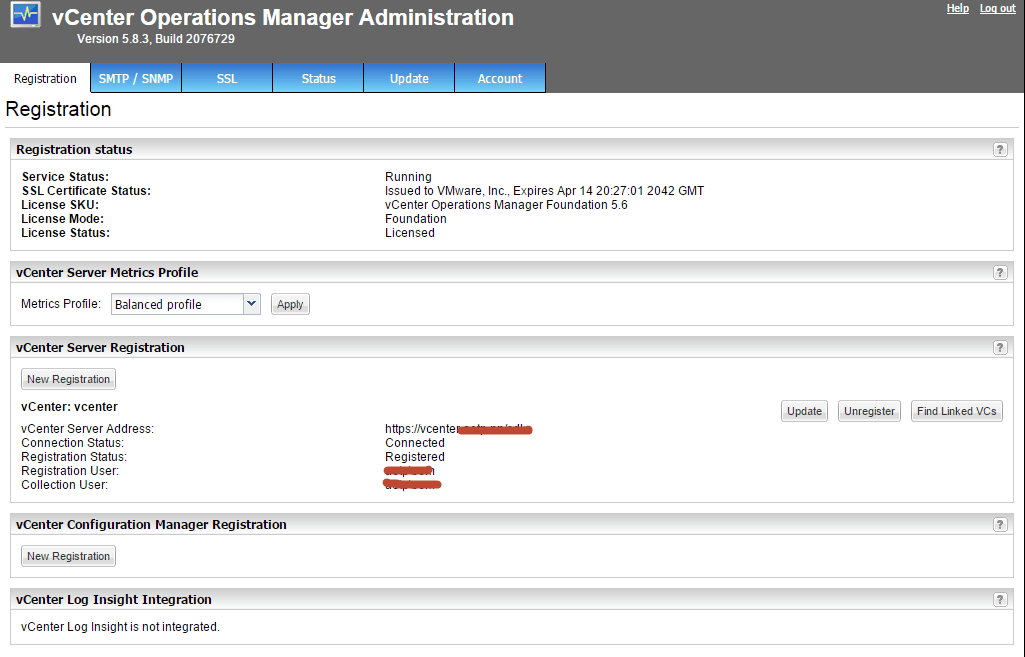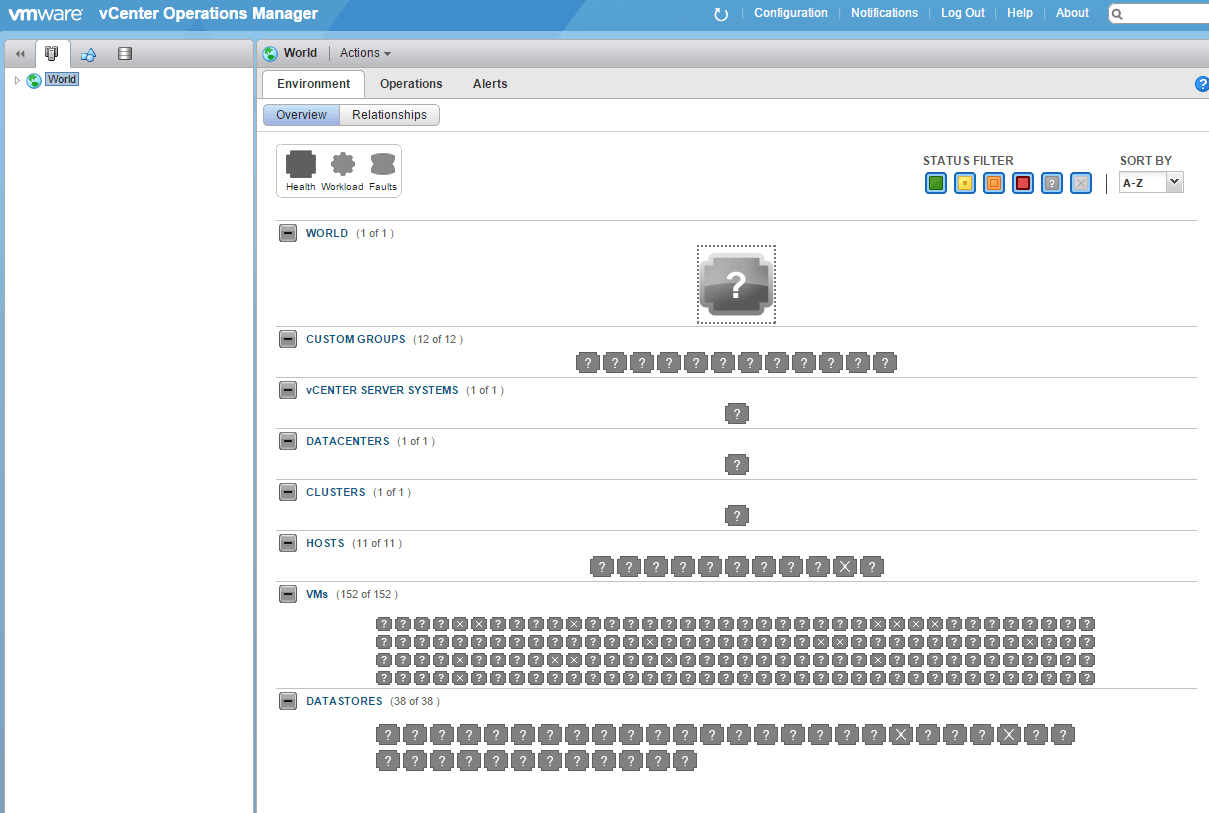Как установить VMware vCenter Operations Manager 5.8.X для мониторинга Esxi 5.x и vCenter 5.x

Добрый день! Уважаемые читатели и гости IT блога Pyatilistnik.org. В прошлый раз мы с вами научились производить конвертирование файлов в формате REG в EXE. Сегодня я хочу затронуть тему виртуализации и коснуться вопроса мониторинга хостов ESXI и сервера управления vCenter. Мы познакомимся с таким программным продуктом VMware vCenter Operations Manager 5.8, который в полной мере решит данную задачу. Я постараюсь показать его настройки и варианты, где вы его можете применить. Давайте приступать.
Что такое vCOPS?
VMware vCenter Operations Manager (vCOPS) - это интегрированное программное обеспечение, разработанное компанией VMware, предназначенное для мониторинга и управления инфраструктурой виртуализации. Оно предоставляет возможности анализа, прогнозирования и управления производительностью виртуальной среды. vCOPS позволяет администраторам оценивать и анализировать производительность, доступность и емкость виртуальной инфраструктуры. Он помогает выявлять проблемы, оптимизировать ресурсы и принимать информированные решения для обеспечения эффективной работы виртуальной среды.
Основные задачи, которые решает VMware vCenter Operations Manager
- Мониторинг производительности: vCOPS собирает данные о производительности виртуальных машин, хостов, кластеров и хранилищ данных. Он предоставляет глубокое понимание производительности инфраструктуры и позволяет быстро выявлять проблемы.
- Анализ и прогнозирование: vCOPS использует аналитические алгоритмы для обработки данных о производительности и предоставляет прогнозы по использованию ресурсов. Это помогает администраторам планировать ресурсы и принимать предупредительные меры для предотвращения проблем. Вы можете представить как вы в будущем можете мосштабироваться.
- Оптимизация ресурсов: vCOPS идентифицирует неэффективное использование ресурсов, таких как процессор, память, сеть и хранилище данных. Он предлагает рекомендации по оптимизации ресурсов и устранению узких мест.
- Управление событиями и алармами: Operations Manager отслеживает события и алармы в виртуальной среде и предоставляет уведомления об аномалиях или проблемах. Он также предоставляет возможность настройки пользовательских алармов для мониторинга специфических условий.
- Визуализация и отчетность: Operations Manager предоставляет графическое представление производительности и состояния виртуальной инфраструктуры. Администраторы могут легко анализировать данные и создавать отчеты о производительности и использовании ресурсов.
- Интеграция с другими продуктами VMware: vCOPS интегрируется с другими продуктами VMware, такими как VMware vSphere, VMware vCenter Server и VMware vCloud Director. Это позволяет администраторам управлять всей виртуальной инфраструктурой из одного центра управления.
VMware vCenter Operations Manager может мониторить следующие программные продукты
- VMware vSphere: vCOPS может мониторить производительность виртуальных машин, хостов, кластеров и хранилищ данных в среде VMware vSphere.
- VMware vCenter Server: Легко интегрируется с VMware vCenter Server и предоставляет дополнительные возможности мониторинга и управления производительностью.
- VMware vCloud Director: Может мониторить производительность виртуальных инфраструктур, управляемых через VMware vCloud Director.
- VMware NSX: vCOPS может мониторить производительность виртуальных сетей и микросегментации, настроенных с помощью VMware NSX.
- VMware Horizon View: Позволяет мониторить производительность виртуальных рабочих столов, предоставляемых через VMware Horizon View.
Системные требования для нормальной работы
Для нормальной работы VMware vCenter Operations Manager 5.8 рекомендуется следующий объем ресурсов. Центральный сервер vCenter Operations Manager:
- Процессор: 4 ядра (или больше), с тактовой частотой не менее 2 ГГц
- Оперативная память: 16 ГБ (или больше)
- Дисковое пространство: 500 ГБ (или больше) на системный диск, 1 ТБ или больше на диск с данными
Коллекторы данных vCenter Operations Manager:
- Процессор: 2 ядра (или больше), с тактовой частотой не менее 2 ГГц
- Оперативная память: 8 ГБ (или больше)
- Дисковое пространство: 100 ГБ (или больше)
База данных:
- Процессор: 2 ядра (или больше), с тактовой частотой не менее 2 ГГц
- Оперативная память: 8 ГБ (или больше)
- Дисковое пространство: в зависимости от размера базы данных, рекомендуется использовать SSD для повышения производительности
Процесс установки vCOPS
Предполагается, что у вас уже есть скачанный дистрибутив. Для начала нужно создать пул ip. Идем на уровень "Datacenter" вкладка "ip pool-Add"
Задаем имя, подсеть, маску и шлюз.
Выберем ассоциацию с коммутатором
Теперь выбираем нужный хост куда будем ставить, хочу напомнить, что дистрибутив идет в виде запакованного OVA шаблона. В верхнем меню откройте пункт "File-Delploy OVF"
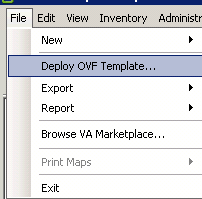
Выбираем наш шаблон через кнопку "Browse"
найдя его в проводнике Windows
Нажмите кнопку "Next".
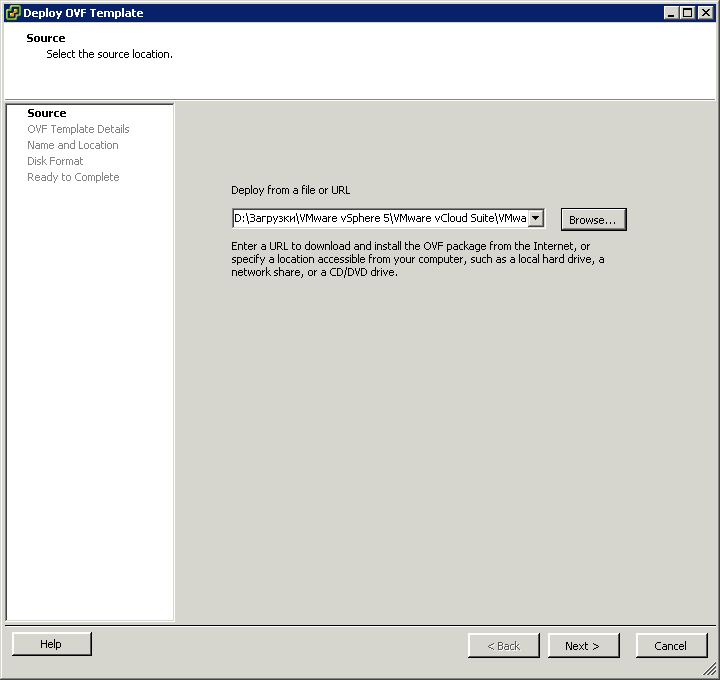
Видим результаты проверки, если все зелененькое и ни на что не ругается мастер установки, то нажимаем кнопку "Next"
У вас появится страница с лицензией, изучите ее, после чего нажмите кнопку "Accept" и "Next"
Задаем имя для pool-а. Тут заполняется как вам удобно.
Выбираем редакцию "small"
Выбираем формат виртуальных дисков, если дисковая подсистема позволяем оставим толстые.
На следующем шаге, вам необходимо настроить сеть, для этого выберите ваш виртуальный коммутатор
Задаем статические ip адреса "Fixed". Всегда старайтесь делать статику, чтобы не зависеть от работы службы DHCP.
Обратите внимание, что вам нужно верно указать часовой пояс, это важно для правильного логирования Operations Manager. В итоге вам потребуется два IP-адреса "UI VM IP Address" и "Analytics VM IP Address"
Остается на последнем шаге разворачивания VMware vCenter Operations Manager нажать на кнопку"Finish".
Начнется распаковка.
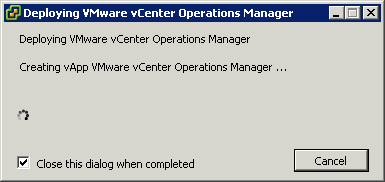
Дожидаемся сообщения об успешной установки OM.
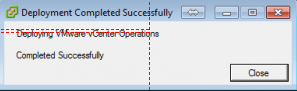
Видим появился у вас в vCenter появился pool "VMware vCenter Operations Manager" если зайти в его настройки то еще раз можно сменить ip и прочитать лицензию, выбрать лимиты по CPU, памяти и резервирование.
Перейдите на вкладку "Start Order (Порядок выполнения)"
Когда виртуальная машина запускается на хосте, она может зависеть от других виртуальных машин или ресурсов, которые должны быть доступными для ее нормальной работы. Например, база данных может быть необходима для работы веб-сервера. В таких случаях можно использовать функцию "Start Order" для определения порядка запуска виртуальных машин.
На вкладке "Start Order" можно создать группы виртуальных машин и определить их порядок запуска. Внутри каждой группы можно указать порядок запуска отдельных виртуальных машин. Когда VMware vCenter Operations Manager получает команду на запуск группы виртуальных машин, он будет учитывать заданный порядок и запустит их последовательно.
Запускаем наш pool

Видим что сначала запустилась первая и через некоторое время запустилась вторая автоматически. Значит функционал "Start Order" работает правильно.
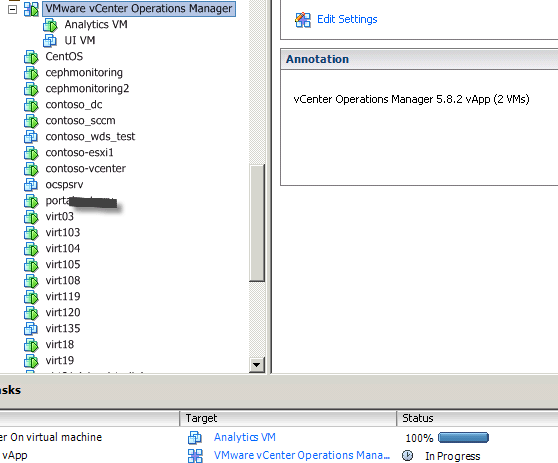
Обе виртуальные машины успешно заработали.
Теперь давайте зайдем через console на первую виртуальную машину. Залогинться можно под учеткой root и паролем vmware. Чтобы поменять его сразу воспользуемся командой passwd.
Укажем новый пароль дважды.
на второй машине делаем то же самое. Потом открываем браузер и идем по адресу указанному в экране второй виртуалки. Откройте IP адрес "Web Vcenter" указанный в консоли виртуальной машины через браузер, и войдите в систему:
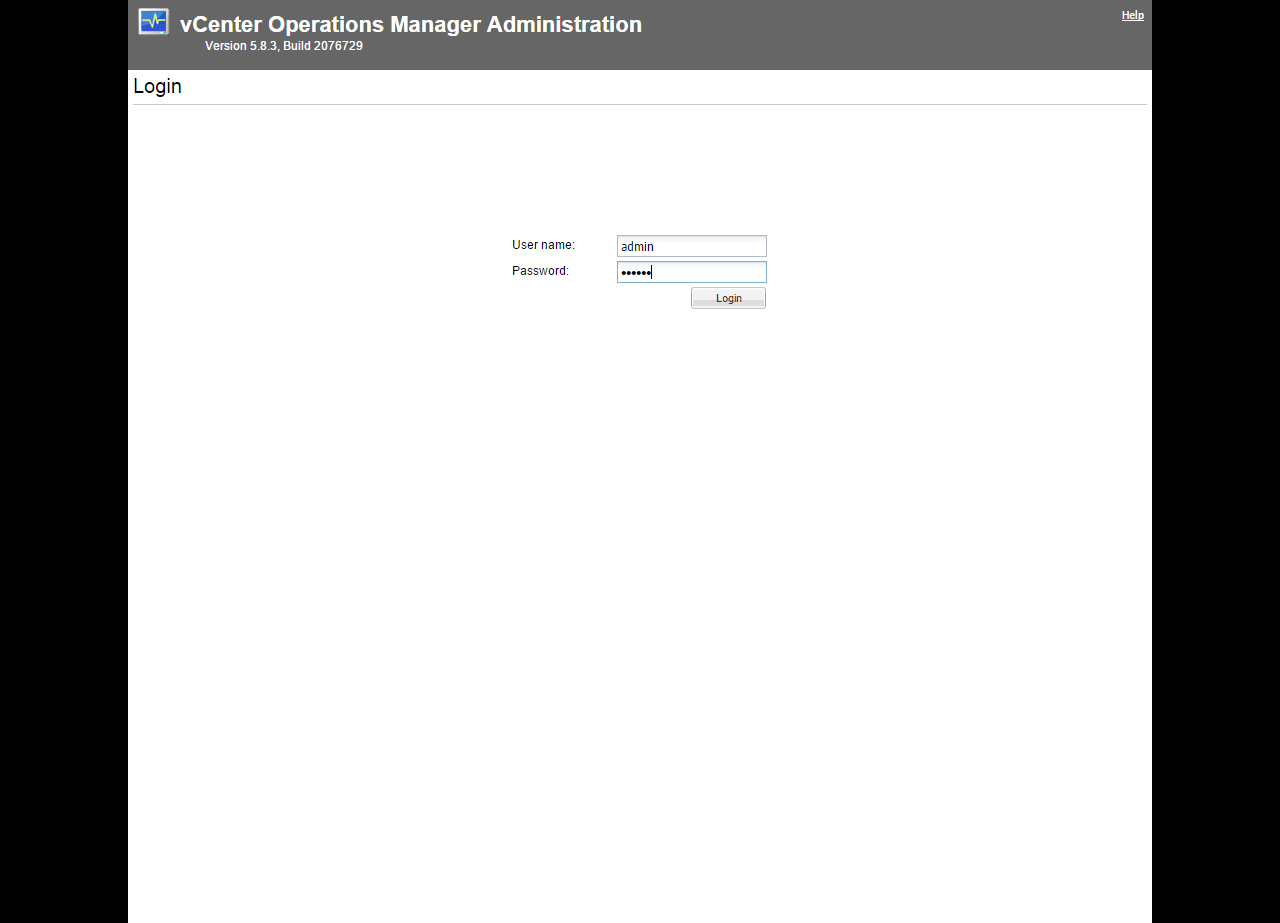
Вводим адрес сервера vCenter и пользователя, который имеет административные права на нем.
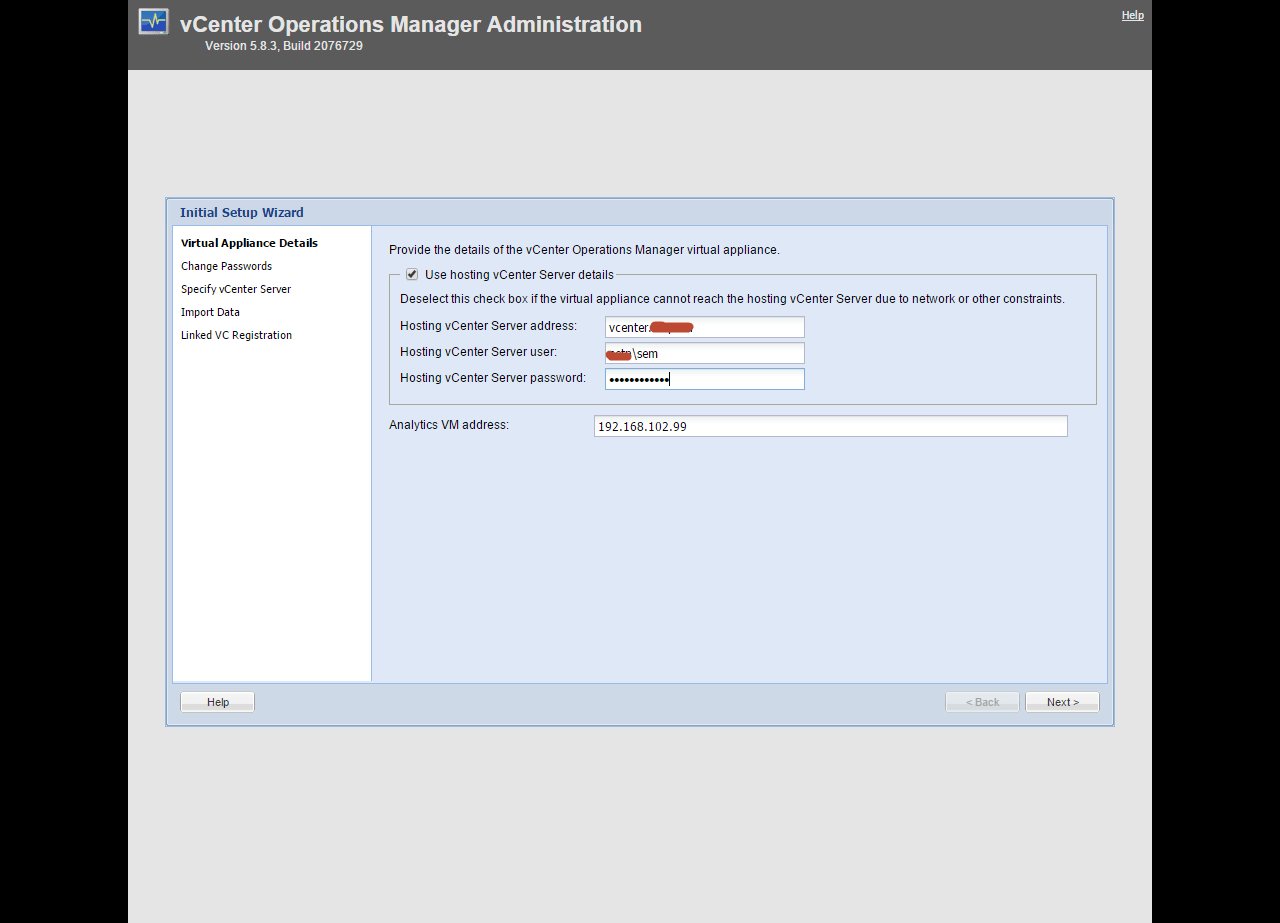
У вас выскочит предупреждение от самоподписанного сертификата, согласимся с ним.
Меняем пароль админа по умолчанию он admin и root, root мы сменили смотрите выше вводите его. Меняли его выше для того, чтобы вы понимали где он используется.
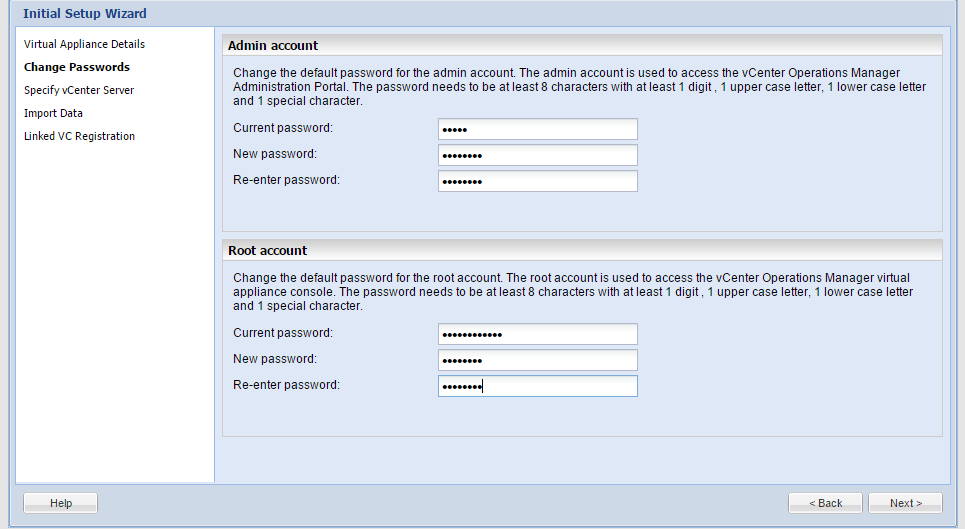
Заполните информацию Vcenter Сервер форме, информацию, относящуюся к вашей инфраструктуре. Обратите внимание, что регистрационные учетные данные необходимо иметь права администратора на сервере Vcenter. Вы можете использовать те же учетные данные для регистрации и сбора, или вы можете отличить их при необходимости в вашей среде.
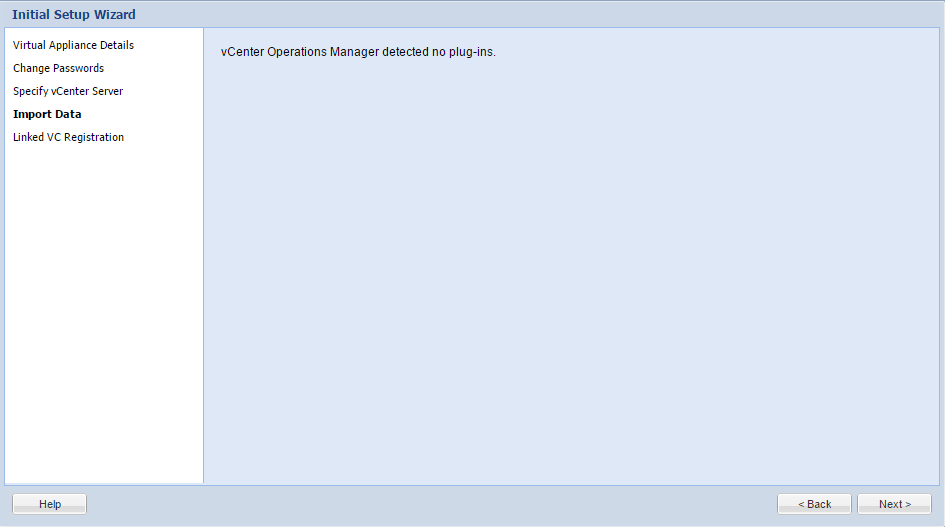
Начнется процесс связывания.
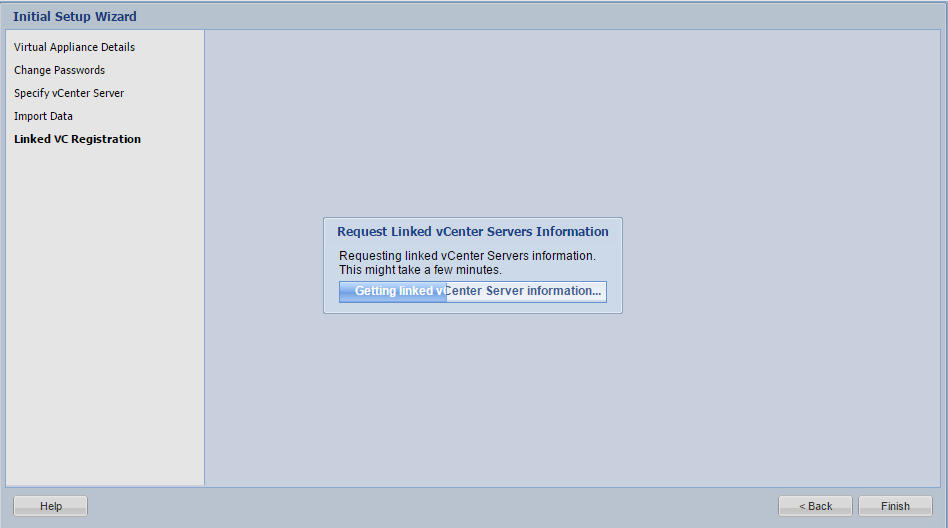
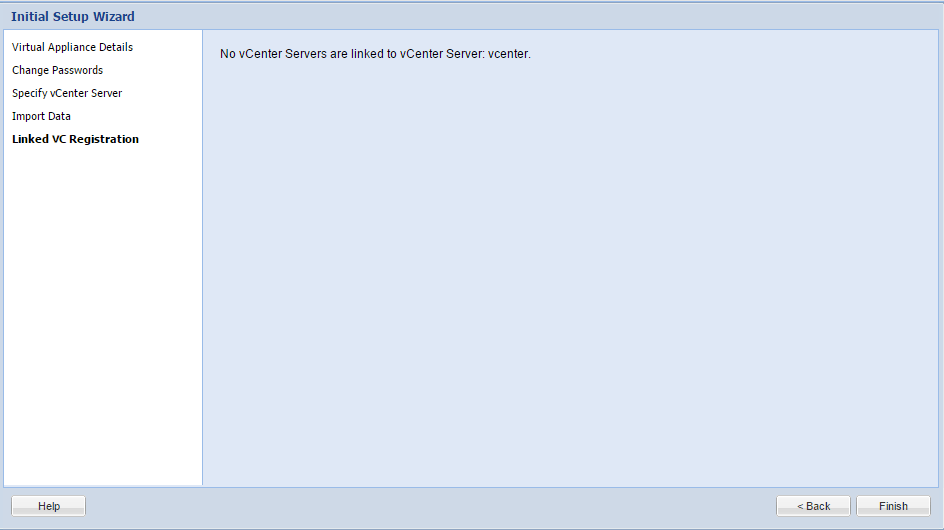
Если все указанно корректно, то нажмите кнопку "Yes"
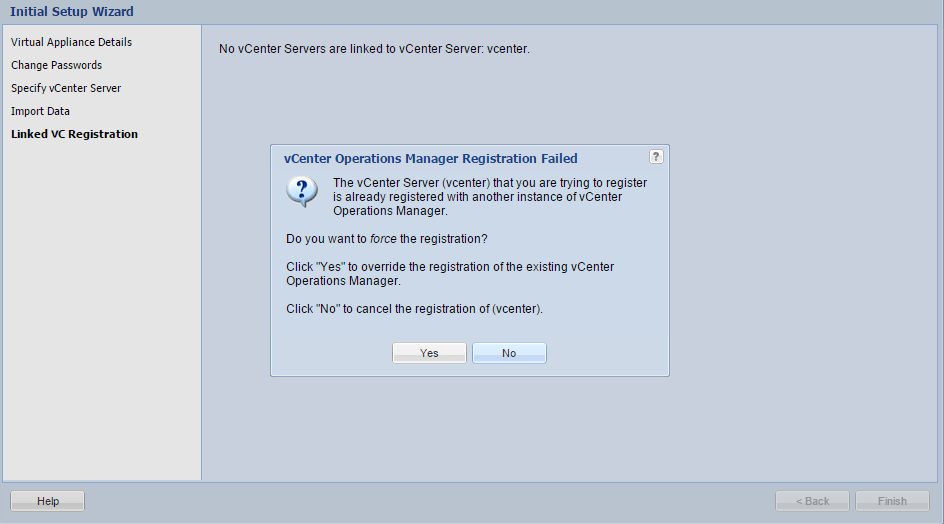
Видим сводку по vCenter Operation Manager Administration
Можно настроить SMTP, чтобы вам приходили уведомления на электронную почту.
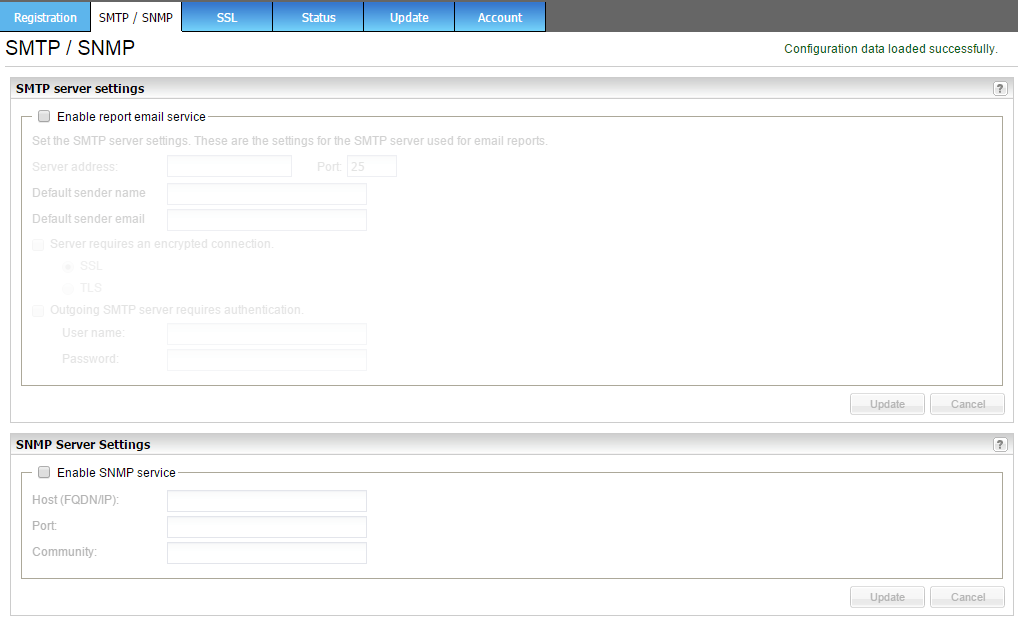
Идем по адресу https://192.168.102.98/vcops-vsphere
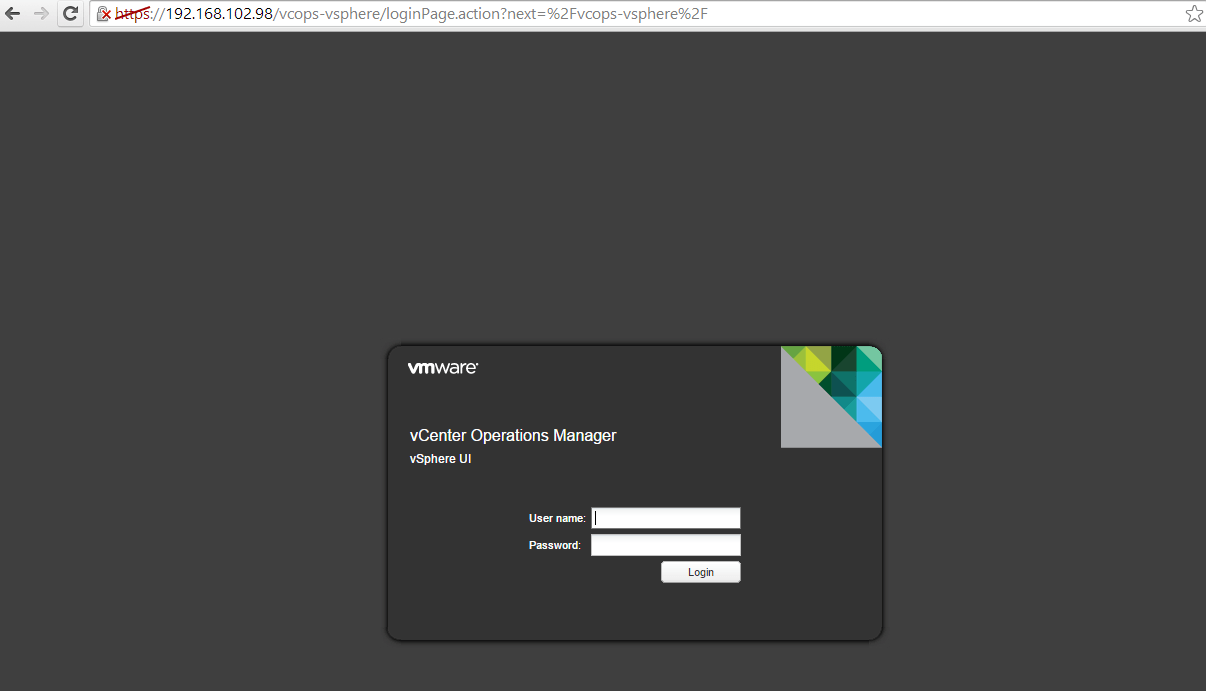
Зашли, данные пока пустые, агенту нужно немного времени чтобы их собрать
На этом у меня все. Мы с вами успешно инсталлировали VMware vCenter Operations Manager. Если остались вопросы, то жду их в комментариях. С вами был Иван Сёмин, автор и создатель IT портала Pyatilistnik.org.